장치 링크
-
크롬북
-
맥
-
윈도우
- 장치가 없습니까?
Hulu는 Netflix, Amazon Prime Video 또는 Disney+와 같은 글로벌 입지를 가지고 있지는 않지만 쉽게 최고의 스트리밍 플랫폼 중 하나입니다. 그러나 다양한 프로그램으로 충성도 높은 팬층을 확보했습니다.
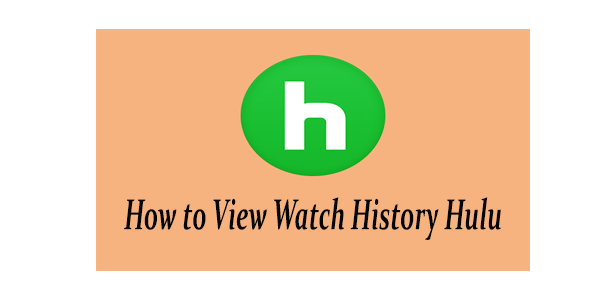
Hulu는 브라우저 버전, 모바일 앱 또는 스마트 TV 앱에 대해 이야기하든 관계없이 사용자에게 반드시 쉬운 일을 만들지는 않습니다. 이전에 시청한 프로그램의 기록을 확인하는 것과 같은 간단한 작업도 경쟁사 플랫폼에 비해 예상보다 까다로울 수 있습니다.
PC에서 Hulu의 시청 기록을 확인하는 방법
데스크톱 PC 또는 노트북에서 Hulu 시청 기록을 확인하는 가장 빠른 방법은 Hulu 홈페이지에서 확인하는 것입니다.
- 로그인 Hulu.com 계정.
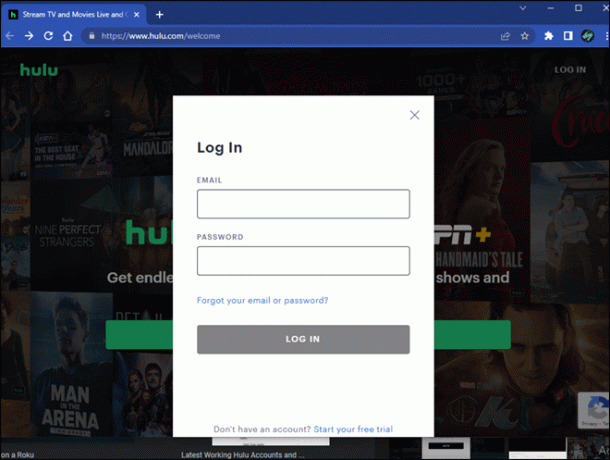
- "계속 시청" 섹션에 도달할 때까지 아래로 스크롤합니다.

- 목록을 살펴보려면 오른쪽 화살표를 클릭하세요.

시청했지만 완료하지 않은 프로그램만 이 목록에 나타납니다. Hulu에서 전체 시청 기록에 액세스하려면 티켓을 보내거나 요청을 제출해야 합니다.
단계는 다음과 같습니다.
- "계정" 섹션으로 이동합니다.
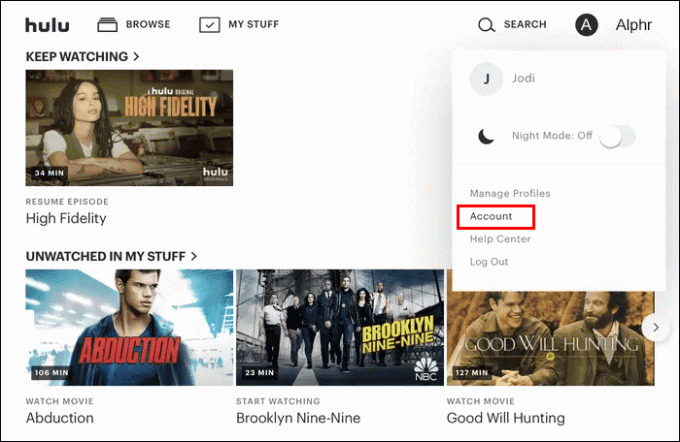
- "California Privacy Rights" 옵션을 클릭합니다.
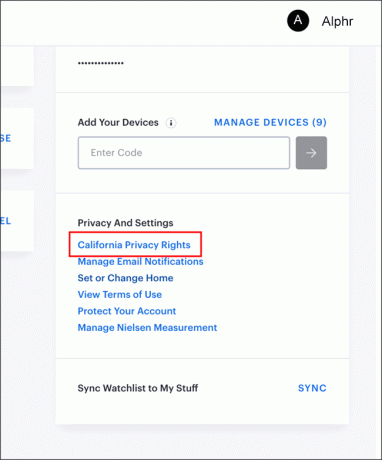
- "신고요청" 버튼을 클릭합니다.
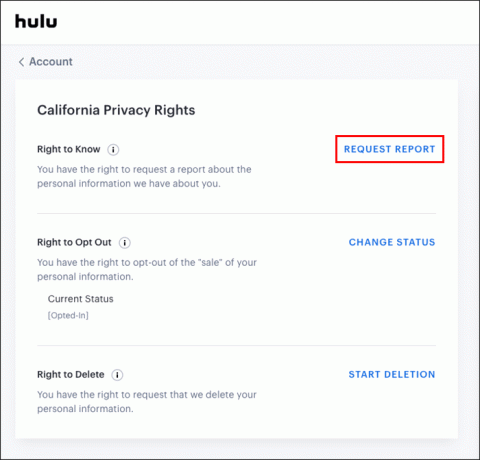
- 화면의 지시를 따릅니다.
- 요청을 제출하십시오.
이 프로세스는 능률적이거나 직관적이지 않으며 많은 사용자는 시청 기록에 대한 자세한 정보를 얻기 위해 사용자가 농구대를 뛰어 넘도록 만든다고 주장합니다.
그러나 "계속 시청" 섹션에 더 이상 표시되지 않는 프로그램을 포함하는 평생 시청 기록을 원하는 경우 이를 거쳐야 합니다.
전체 목록에는 Hulu 빙빙 습관을 더 잘 이해하는 데 도움이 되는 타임스탬프와 같은 추가 정보가 포함됩니다.
모바일 장치의 Hulu에서 시청 기록을 확인하는 방법
브라우저나 모바일 앱에서 Hulu를 사용하는 것에는 큰 차이가 없습니다. 시청한 영화 및 TV 시리즈 목록을 보려면 프로세스가 매우 간단합니다.
- 로그인 훌루 계정.
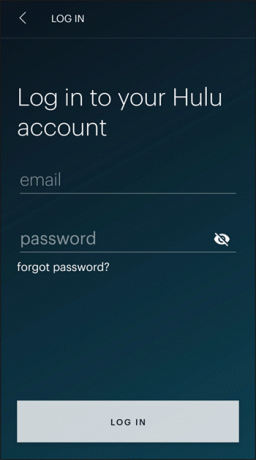
- "내 물건"으로 이동합니다.

- "TV 프로그램" 또는 "영화"를 선택합니다.

이렇게 하면 현재 시청 중인 프로그램이 표시되고 시청하지 않은 에피소드 수와 다음 방송 시간이 표시됩니다.
이러한 프로그램 중 하나를 제거하려면 썸네일의 점 3개 아이콘을 한 번 탭하고 "My Stuff"에서 해당 프로그램을 선택 취소하면 됩니다.
기록을 보는 또 다른 방법은 홈 탭에서 하는 것입니다.
- "홈"으로 이동합니다.
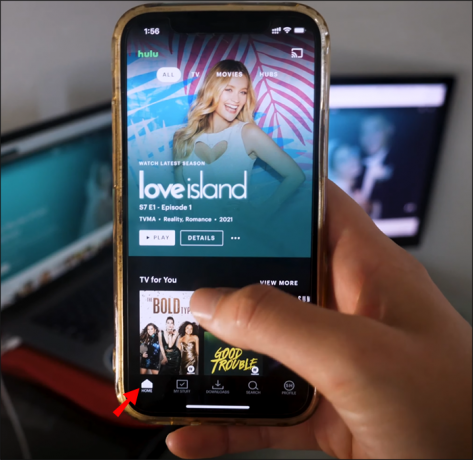
- 위로 스와이프하여 '계속 시청'이 표시될 때까지 아래로 스크롤합니다.

- 목록을 이동하려면 오른쪽으로 살짝 밉니다.
더 자세한 목록을 보고 싶거나 좌우로 스와이프할 수 없는 경우 썸네일 위에 있는 모두 보기 버튼을 탭할 수 있습니다. 이 작업은 전체 Keep Watching 기록을 표시합니다.
다시 말하지만 이것은 평생 활동에 대한 개요를 제공하지 않습니다. 이를 얻을 수 있는 유일한 방법은 요청을 제출하는 것입니다.
Firestick에서 Hulu의 시청 기록을 확인하는 방법
Amazon Fire TV 또는 Firestick에서 Hulu 앱을 사용하는 경우 인터페이스가 Hulu의 일반 브라우저 또는 모바일 장치 버전과 다르게 보일 수 있습니다.
역사를 확인하는 것은 매우 쉽습니다.
- 시작 훌루 TV의 앱.

- 기본 도구 모음 아래의 "계속 시청" 탭으로 이동합니다.

- 목록을 찾아보고 원하는 대로 수정합니다.
모든 Hulu 목록과 탭은 모두 기본 페이지에 나열되어 있으므로 TV에서 더 쉽게 액세스할 수 있습니다. 내 콘텐츠의 시청하지 않은 항목 탭으로 이동하여 대기했지만 시청하지 않은 영화 및 프로그램을 확인할 수도 있습니다.
Roku 장치에서 Hulu의 시청 기록을 확인하는 방법
Roku 장치에서 Hulu의 시청 기록을 살펴보는 것은 다른 스마트 TV에서 수행하는 것과 다르지 않습니다.
- 시작 훌루 Roku 장치의 앱.
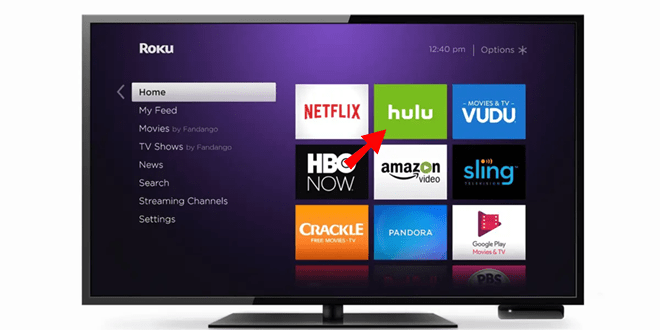
- "홈" 탭으로 이동합니다.
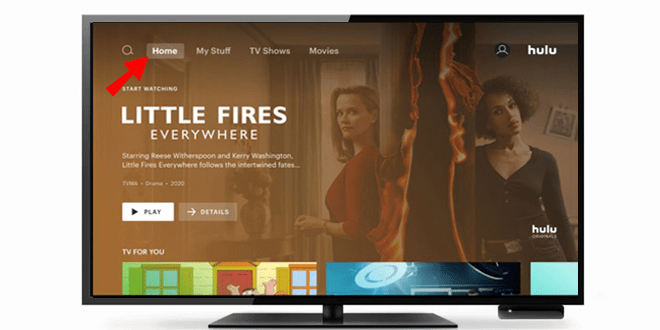
- 도구 모음 메뉴에서 "계속 시청"으로 이동합니다.
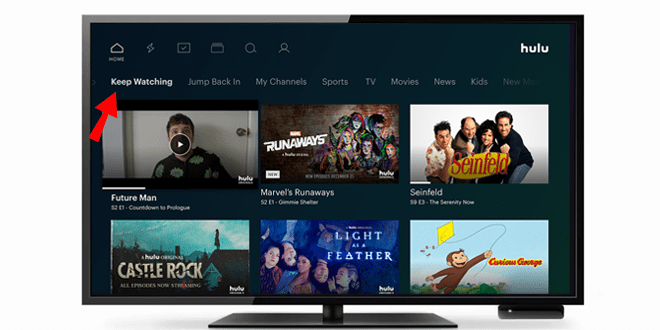
보고 있고 아직 보지 않은 영화 및 프로그램 목록이 표시됩니다. 이전에 본 모든 프로그램 목록을 찾으려면 Hulu에 정보 요청을 제출해야 합니다.
Hulu에서 시청 기록을 삭제하는 방법
Hulu가 때때로 명백한 이유 없이 시청 기록을 사라지게 한다는 사실에 신경쓰지 마십시오. 기록을 수동으로 지우려면 몇 가지 간단한 단계를 따르면 됩니다.
요청을 제출한 후 Hulu에서 가져오는 것보다 해당 정보를 삭제하는 것이 실제로 더 쉽습니다.
- 로그인 훌루 계정.
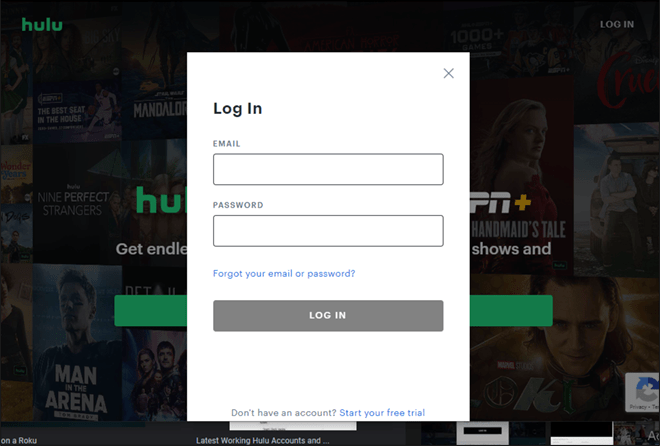
- "계정"으로 이동합니다.
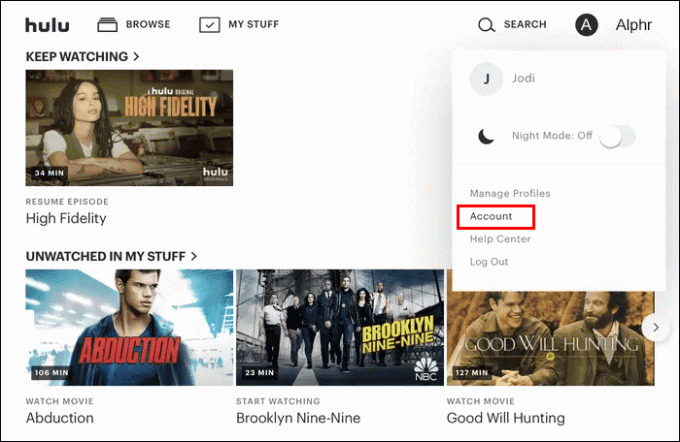
- "캘리포니아 개인 정보 보호 권리"로 이동하십시오.
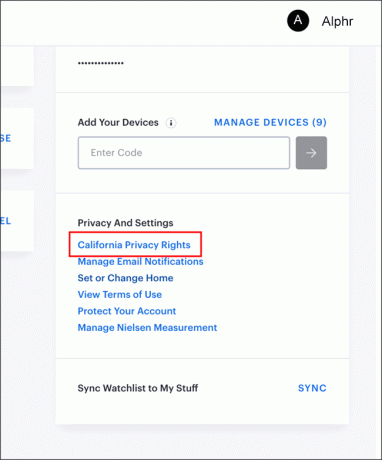
- "활동 관리" 섹션에서 "시청 기록"을 선택합니다.

- "선택 항목 지우기" 버튼을 누르십시오.
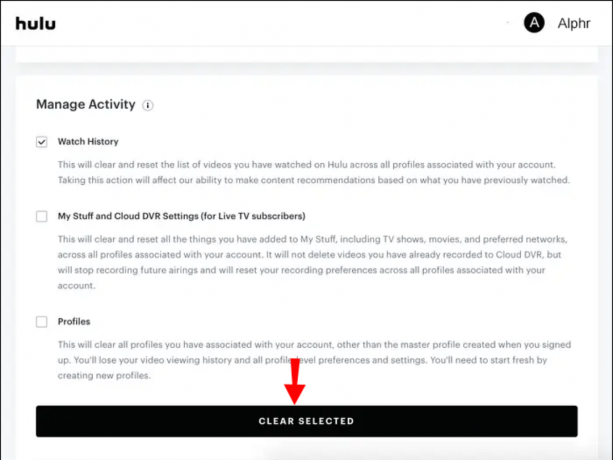
이 방법을 사용하려는 이유는 무엇입니까? 일반적으로 Hulu는 사용자가 Keep Watching 목록에서 하나씩만 프로그램을 제거할 수 있도록 합니다. 이 느린 프로세스는 평생 계정 감시 기록에서 데이터를 삭제하지 않습니다.
기록을 지우면 전체 계정 전체가 지워지고 모든 프로필에서 축적된 모든 데이터가 삭제됩니다. 기본 설정 및 전반적인 권장 사항이 없는 완전히 새로운 상태로 계정을 복원합니다.
좋은 소식은 이것이 계정별 옵션이라는 것입니다. 즉, 브라우저, 모바일 또는 스마트 TV 앱 인터페이스 등 모든 Hulu 변형에서 사용할 수 있습니다.
Hulu는 갈 길이 멀다
표면적으로 Hulu 플랫폼은 다른 스트리밍 서비스의 사본처럼 보입니다. 그러나 조금 더 깊이 파고들면 누락되거나 불완전한 기능과 같은 성가신 세부 사항과 작업을 완료하기 전에 건너뛰어야 할 긴 후프 목록을 찾을 수 있습니다.
최근 시청 기록을 찾는 것은 모든 장치에서 간단합니다. 그러나 전체 시청 기록에 대한 전체 개요를 얻고 계정에서 해당 데이터를 삭제하는 작업이 진행 중입니다.
Hulu가 변경해야 한다고 생각하는 사항을 알려주고 아래 의견 섹션에서 보고서 요청에 대한 답변을 더 빨리 받을 수 있는 팁을 공유하십시오.




